- Müəllif Jason Gerald [email protected].
- Public 2024-01-11 03:38.
- Son dəyişdirildi 2025-01-23 12:06.
Uzun kataloq ünvanlarına baxmaqdan yoruldunuzmu? Sürücü məktubunu bir kataloq ünvanına bağlamaq üçün izləyə biləcəyiniz bir yol var. Bu şəkildə, tez -tez açılan qovluqlara daxil olmaq üçün çox vaxt sərf etmək lazım deyil. Məsələn, "X" sürücü hərfinə D: / Documents / Via / Vallen kimi uzun bir kataloq ünvanını təyin edə bilərsiniz.
Addım
Metod 1 /2: Əmr əmrindən istifadə
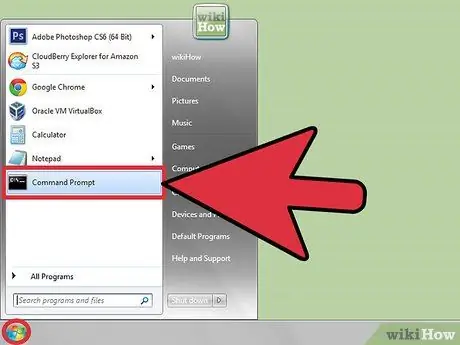
Addım 1. Əmr əmri pəncərəsini açın
Windows Vista və ya Windows 7 -də əmr satırını idarəçi olaraq deyil, normal istifadəçi olaraq açın. Səbəbi daha sonra açıqlanacaq.
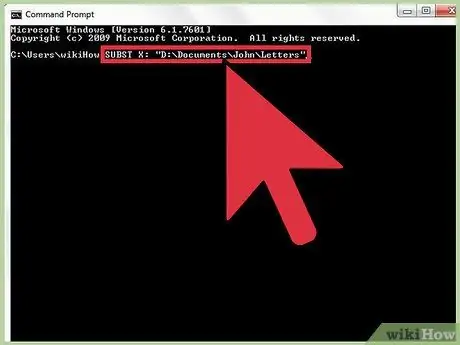
Addım 2. İstədiyiniz qovluğu sürücü hərfinə uyğunlaşdırmaq üçün SUBST əmrindən istifadə edin
Məsələn: SUBST X: "D: / Documents / Via / Vallen".
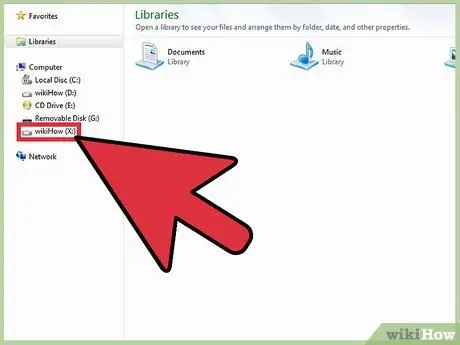
Addım 3. Açmaq üçün yeni bir Windows Explorer pəncərəsi açın
Yeni yaratdığınız sürücü məktubunu görə bilərsiniz (məsələn, "X"). Bu sürücü ilə xəritələnmiş qovluğa birbaşa daxil ola bilərsiniz.
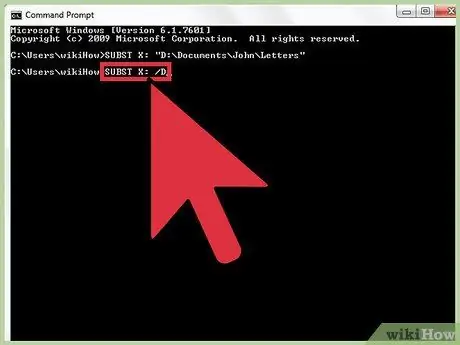
Addım 4. SUBST X daxil edin:
/D, əvvəllər yaradılmış sürücü məktubundakı eşlemeyi silmək üçün.
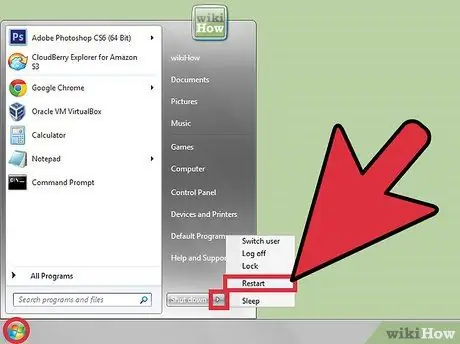
Addım 5. Kompüteri yenidən başlatdığınız zaman bütün eşlenen sürücü məktubları silinəcək və ya sıfırlanacaq
Kompüter işə salındıqda qovluqları avtomatik olaraq xəritələmək üçün SUBST əmrini toplu iş faylına daxil edin, sonra faylı "Başlat" menyusundakı "Avtomatik Başlat" qovluğunda saxlayın. Daha qabaqcıl istifadəçilər Windows -un Task Scheduler xüsusiyyətindən istifadə edə bilərlər, lakin necə istifadə ediləcəyi bu yazıda müzakirə edilmir.
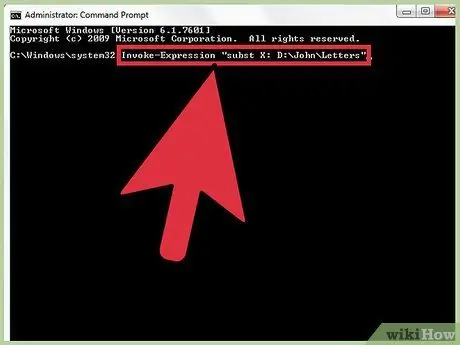
Addım 6. SUBST əmrini əmr generatoru hesabı vasitəsilə icra edin
Bu Xəritəçəkmə yalnız əvvəlcə SUBST əmrini təyin edən istifadəçilər üçün yaradılmışdır. SUBST əmrini yerinə yetirmək üçün "Via" hesabına daxil olsanız və "Administrator" olaraq Komut İstemini açarsanız, "Via" hesabı xəritələnmiş sürücü məktublarını görə bilməyəcək. Bu, Xəritəçəkmə "Via" ilə deyil, "Administrator" hesabı üçün yaradıldığı üçün baş verdi. Buna görə də, Windows Vista və Windows 7 -də normal bir istifadəçi olaraq Komut İstemi'ni açmalısınız. Task Scheduler xüsusiyyətindən istifadə edərkən, yenə də əmrin adi istifadəçi hesabı üçün işlədiyinə əmin olun.
Metod 2 /2: "Kompüterim" Düyməsi ilə (Windows -da Qrafik Metod)
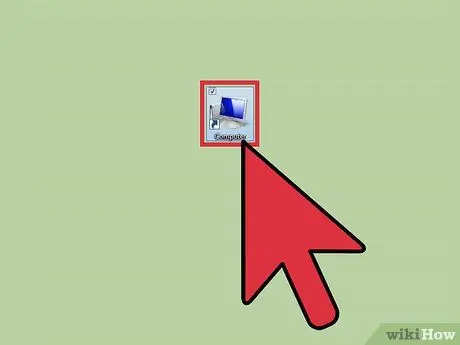
Addım 1. Kompüterin masaüstündən "Kompüterim" i açın
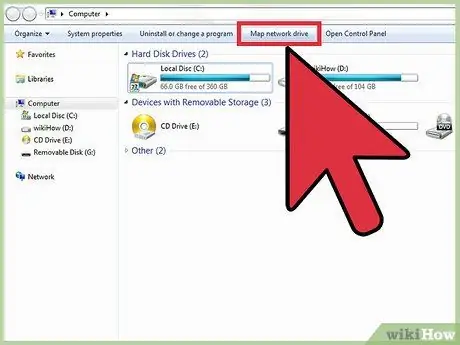
Addım 2. "Alətlər" menyusundan "Şəbəkə Sürücüsünü Xəritə" düyməsini basın
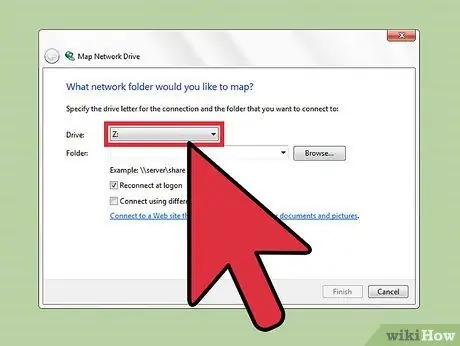
Addım 3. "Sürücü" sütununda istədiyiniz qovluqla xəritələmək istədiyiniz sürücü məktubunu seçin
Bu eşlenen sürücünün adını hər hansı bir ada dəyişə bilərsiniz.






